Сопряженная теплопередача: инвертор мощности. Упражнение 1. Извлечение жидкой области
1. Щелкните Начало (Home) > Выберите рабочую папку (Select Working Directory) и перейдите к папке FlowAnalysisModels. Нажмите кнопку ОК.
2. Щелкните
Файл (File) >
 Открыть (Open)
Открыть (Open).
3. В диалоговом окне Открыть файл (File Open) найдите папку power_inverter_assembly_creo и выберите powerinverter.asm. Щелкните Открыть (Open).
4. Для отображения элементов стиля, щелкните

на панели графических инструментов. Выберите
 Закраска (Shading)
Закраска (Shading) или
 Закраска с кромками (Shading with Edges)
Закраска с кромками (Shading with Edges).
5. Откройте вкладку Аннотации (Annotate).
6. Щелкните
 Анализ потоков (Flow Analysis)
Анализ потоков (Flow Analysis). Откроется вкладка
Анализ потоков (Flow Analysis).
7. Щелкните
 Создать проект (New Project)
Создать проект (New Project). Если откроется график остатков, закройте его.
8. Щелкните
 Создать жидкую область (Create Fluid Domain)
Создать жидкую область (Create Fluid Domain). Откроется вкладка
Создание жидкой области (Fluid Domain Creation).
9. Установите флажок Облегчение (Shrinkwrap).
10. Выберите вкладку Отверстия (Openings).
11. Щелкните пустое поле Грани (Faces). Откроется диалоговое окно Наборы поверхностей (Surface Sets).
12. Нажмите клавишу CTRL и, удерживая ее, выберите две поверхности, показанные ниже.
13. В диалоговом окне Наборы поверхностей (Surface Sets) нажмите кнопку ОК
14. Щелкните

, чтобы создать жидкую область.
15. Щелкните
 Выбрать области моделирования (Select Simulation Domains)
Выбрать области моделирования (Select Simulation Domains). Откроется окно
Выбор модели области (Domain Model Selection).
16. В окне Выбор модели области (Domain Model Selection) выберите Добавить жидкую область (Add fluid domain).
17. В дереве модели выберите POWERINVERTER_1_FLUID.PRT.
18. Щелкните центральной кнопкой мыши для подтверждения. Жидкая область появится в диалоговом окне Выбор модели области (Domain Model Selection) в разделе Жидкие компоненты (Fluid Components).
19. В окне Выбор модели области (Domain Model Selection) выберите Добавить твердый компонент (Add solid component).
20. Выберите в дереве модели все объекты PRT, за исключением перечисленных ниже деталей:
◦ POWERINVERTER_1_FLUID_DOMAIN.PRT
◦ POWERINVERTER_2_FLUID_DOMAIN.PRT
◦ POWERINVERTER_3_FLUID_DOMAIN.PRT
◦ POWERINVERTER_4_FLUID_DOMAIN.PRT
◦ POWERINVERTER_1_MERGE_RD.PRT
◦ POWERINVERTER_1_MERGE_SW.PRT
21. Щелкните центральной кнопкой мыши для подтверждения. Жидкие области отобразятся в диалоговом окне Выбор модели области (Domain Model Selection) в разделе Твердые компоненты (Solid Components).
22. В диалоговом окне Выбор модели области (Domain Model Selection) нажмите кнопку ОК. Созданные жидкие и твердые области отобразятся в дереве анализа потоков в разделе Домены (Domains). Будут автоматически созданы границы для граничных условий. Они отображаются в дереве анализа потоков в области Граничные условия (Boundary Conditions) в разделе Общие границы (General Boundaries).
 Открыть (Open).
Открыть (Open). Открыть (Open).
Открыть (Open). Открыть (Open).
Открыть (Open). на панели графических инструментов. Выберите
на панели графических инструментов. Выберите  Закраска (Shading) или
Закраска (Shading) или  Закраска с кромками (Shading with Edges).
Закраска с кромками (Shading with Edges). Анализ потоков (Flow Analysis). Откроется вкладка Анализ потоков (Flow Analysis).
Анализ потоков (Flow Analysis). Откроется вкладка Анализ потоков (Flow Analysis). Создать проект (New Project). Если откроется график остатков, закройте его.
Создать проект (New Project). Если откроется график остатков, закройте его. Создать жидкую область (Create Fluid Domain). Откроется вкладка Создание жидкой области (Fluid Domain Creation).
Создать жидкую область (Create Fluid Domain). Откроется вкладка Создание жидкой области (Fluid Domain Creation).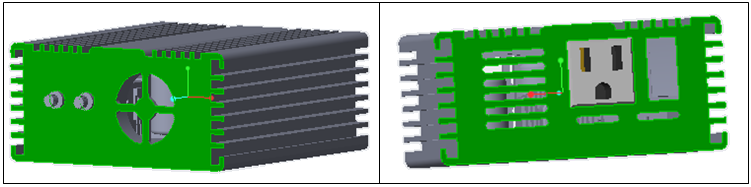
 , чтобы создать жидкую область.
, чтобы создать жидкую область. Выбрать области моделирования (Select Simulation Domains). Откроется окно Выбор модели области (Domain Model Selection).
Выбрать области моделирования (Select Simulation Domains). Откроется окно Выбор модели области (Domain Model Selection).